如何修復Windows 10和11中的錯誤DXGI_ERROR_DEVICE_HUNG
我們將透過簡單的步驟來修復此錯誤,並分享防止其再次發生的提示。我們的目標是幫助您快速解決此問題,並恢復到平穩運行的電腦。
什麼是0x887A0006 DXGI_ERROR_DEVICE_HUNG?
DXGI(DirectX Graphics Infrastructure)是Windows的一部分,可協助處理遊戲和影片等圖形內容。
當 Windows 10 和11 上的圖形驅動程式出現問題時,通常會彈出dxgi_error_device_hung錯誤,尤其是在遊戲或其他視覺任務期間努力工作時。
此錯誤可能會導致這些應用程式凍結或崩潰,這對用戶來說真的很煩人。
什麼原因會導致DXGI_ERROR_DEVICE_HUNG?
了解主要原因可以幫助更輕鬆地修復dxgi錯誤設備掛起頂點錯誤。以下是此錯誤的關鍵原因,尤其是在Apex Legends中。
- 舊的或損壞的驅動程式:圖形驅動程式過時或損壞是錯誤的常見原因。驅動程式對於電腦和圖形卡之間的通訊至關重要。當它們過時或故障時,它們可能會導致溝通不良,從而導致此錯誤。
- 超頻:超頻或將 GPU 的速度提高到超出預設值可能會導致系統不穩定,這可能會觸發錯誤。嘗試提高效能可能會使顯示卡不堪重負,從而導致掛起。
- 硬體問題:當硬體出現問題時,例如顯示卡發生故障或未正確插入,可能會觸發此錯誤。確保顯示卡正確定位並正常運作對於避免這些問題至關重要。
- 軟體衝突:各種軟體之間的衝突,尤其是圖形繁重的軟體,可能會觸發錯誤。有時,第三方軟體或遊戲中的錯誤可能會導致圖形驅動程式掛起,從而中斷流暢的操作。
- 系統過熱問題:電腦過熱可能會導致此錯誤。如果 GPU 或系統變得太熱,它可能會凍結,從而導致0x887a0006 dxgi_error_device_hung錯誤。保持涼爽的系統環境對於防止此類錯誤和確保平穩的性能至關重要。
如何解決DXGI_ERROR_DEVICE_HUNG?
Apex錯誤可能會破壞遊戲玩法,成為玩家的主要障礙。
清楚地了解錯誤將使玩家能夠使用簡單的方法解決它。請按照此逐步流程解決錯誤。
1.更新圖形驅動程式
- 前往裝置管理員(右鍵點選桌面上的“這台電腦”或“我的電腦”,然後選擇“管理”)。
- 展開「顯示適配器」部分,右鍵點選圖形卡,然後選擇「更新驅動程式」。

- 選擇“自動搜尋更新的驅動程式軟體”,然後依照提示操作。
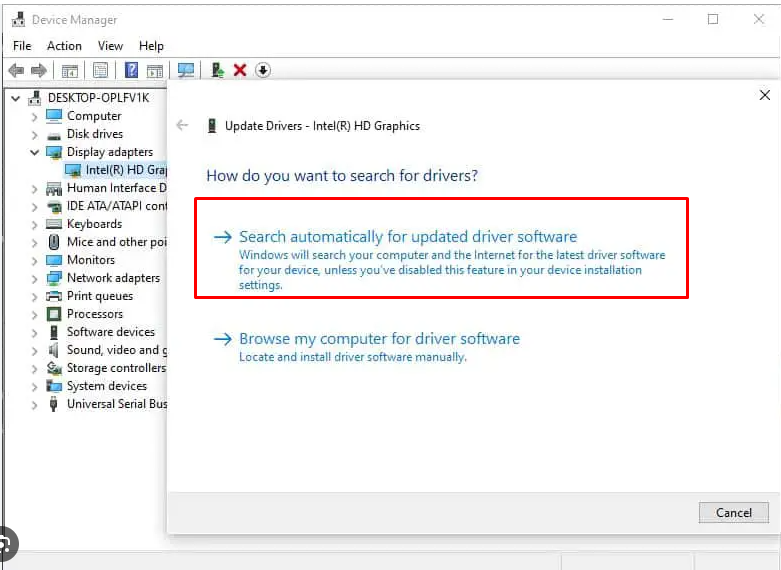
2. 重新安裝顯示卡驅動程式
- 在裝置管理員中,右鍵點選“ 顯示適配器」下的圖形卡,然後選擇「卸載裝置」。

- 重新啟動電腦。

- Windows 將自動重新安裝圖形驅動程序,或者您可以從製造商的網站下載最新的驅動程式並進行安裝。
3. 調整圖形設定
- 首先,打開遊戲或應用程式中的設定選單,導致錯誤。
- 尋找圖形設定部分並降低設置,或選擇更簡單的預設,如「中」或「低」。
- 在選單中找到解析度設置,然後選擇比目前解析度小的解析度。

- 尋找在視窗模式和全螢幕之間切換的選項,並嘗試更改它以查看錯誤是否消失。

- 關閉圖形設定中可能提供的任何額外圖形功能,例如陰影、消除鋸齒或紋理品質。
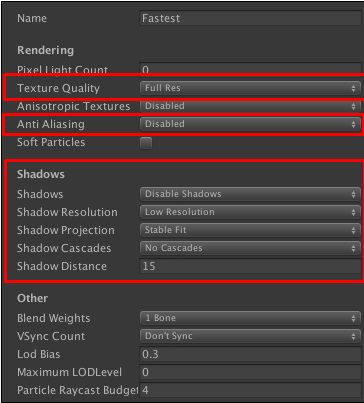
- 如果有任何遊戲內疊加層或圖形調整軟體正在運行,請將其關閉。
- 在設定中尋找V-Sync選項,然後嘗試將其開啟或關閉以查看是否有幫助。

- 如果遊戲或應用程式允許,請尋找切換DirectX 版本的選項,並嘗試使用不同的版本,例如DirectX 11 而不是DirectX 12 。
4. 檢查超頻
- 開啟用於超頻 GPU(圖形處理單元)的超頻軟體。
- 找到重置或恢復為預設設定的選項。
- 按一下重設或還原,然後儲存並退出軟體。
- 重新啟動電腦以套用變更。
5. 檢查系統是否過熱
- #確保您的電腦通風良好。
- 清潔通風口和風扇上的任何灰塵。
6. 檢查硬體
- 關閉電腦並將其從電源上拔除。
- 開啟電腦機殼並找到顯示卡。
- 輕輕按下顯示卡,確保其正確就位。
- 合上機箱,重新插入計算機,然後將其打開以檢查錯誤是否仍然存在。
- 如果錯誤仍然存在,並且您有備用圖形卡,請將其關閉並再次拔下電腦。
- 打開機箱,小心取出目前顯示卡,然後更換備用顯示卡。
- 合上機箱,重新插入計算機,然後將其打開以檢查是否使用其他圖形卡解決了錯誤。
7. 更新遊戲或應用程式
- #開啟導致錯誤的遊戲或應用程式。
- 前往設定或說明選單,通常位於頂部或底部角落。
- 尋找「檢查更新」或「更新」之類的選項。
- 點擊它,如果有可用的更新,請按照提示下載並安裝它。
- 更新完成後,重新啟動遊戲或應用程式以查看錯誤是否已解決。
8. 檢查軟體衝突
- #右鍵點選螢幕底部的任務欄,然後選擇「工作管理員」。
- 在「進程」標籤下,尋找執行遊戲或應用程式時不需要的任何程式。
- 點擊每個不必要的程序,然後按一下「結束任務」將其關閉。

- 關閉所有不需要的程式後,請嘗試再次運行遊戲或應用程序,以查看錯誤是否已解決。
9.執行乾淨啟動
- 按 Win R,鍵入“msconfig”,然後按下回車鍵。

- 前往「服務」選項卡,選取「隱藏所有Microsoft服務”,然後按一下“全部停用”。

- 前往“啟動”選項卡,按一下“開啟工作管理員”,關閉所有啟動項,然後重新啟動電腦。
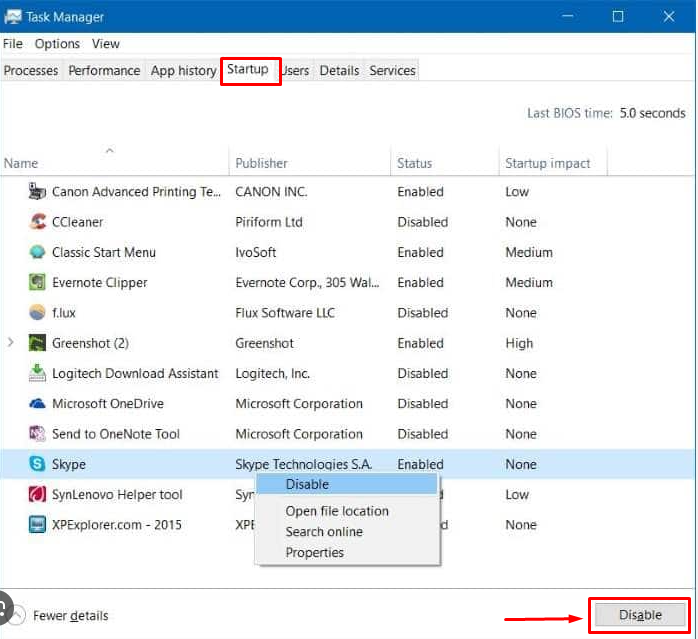
如何防止將來出現DXGI_ERROR_DEVICE_HUNG?
以下是一些防止將來出現 Apex 錯誤的措施。
- 更新顯示卡驅動程式:確保您的圖形驅動程式是最新的,具有製造商網站上提供的最新版本。
- 優化系統設定:調整系統設定以確保它們與您的圖形硬體相容,並在必要時減少應用程式中的圖形設定。
- 檢查系統是否過熱:確保您的系統已充分冷卻,以防止過熱,從而導致與圖形相關的錯誤。
- 避免超頻:如果您的系統超頻,請考慮恢復到預設時脈速度以確保穩定性。
- 定期系統維護:執行定期系統維護,例如清除灰塵、檢查硬體問題以及保持作業系統和軟體更新。
Apex Legends或任何其他遊戲中的「dxgi錯誤裝置掛起」錯誤是通常與圖形驅動程式或硬體相關的問題。修復起來很棘手,因為有很多潛在原因。
簡單的解決方案,例如更新軟體、解決軟體衝突以及定期檢查硬體和顯示卡,也將有助於防止將來出現此錯誤。
如有任何疑問或回饋,請在下面發表評論。我們會盡快回覆。
視窗錯誤DXGI_ERROR_DEVICE_HUNG常見問題解答
1.是什麼原因導致Windows中的DXGI_ERROR_DEVICE_HUNG錯誤?當顯示卡停止回應時,通常會發生錯誤,通常是由於驅動程式過時或損壞,有時是由於硬體問題。 DXGI_ERROR_DEVICE_HUNG
您可以嘗試更新圖形驅動程式、重設應用程式中的圖形設定或檢查系統更新。如果問題是由遊戲引起的,請嘗試降低遊戲中的圖形設定。
3. 驅動程式更新對於解決此錯誤至關重要嗎?是的,保持圖形驅動程式更新至關重要,因為過時的驅動程式是錯誤的常見原因。 DXGI_ERROR_DEVICE_HUNG
是的,故障或故障硬體(尤其是顯示卡)可能會觸發此錯誤。確保您的顯示卡已正確就位且沒有過熱。
5. 如果更新驅動程式和檢查硬體無法解決錯誤怎麼辦?如果錯誤仍然存在,請考慮執行系統檔案檢查器掃描,聯絡軟體開發人員尋求支持,或諮詢技術專業人員以診斷潛在的硬體問題。
以上是如何修復Windows 10和11中的錯誤DXGI_ERROR_DEVICE_HUNG的詳細內容。更多資訊請關注PHP中文網其他相關文章!

熱AI工具

Undresser.AI Undress
人工智慧驅動的應用程序,用於創建逼真的裸體照片

AI Clothes Remover
用於從照片中去除衣服的線上人工智慧工具。

Undress AI Tool
免費脫衣圖片

Clothoff.io
AI脫衣器

Video Face Swap
使用我們完全免費的人工智慧換臉工具,輕鬆在任何影片中換臉!

熱門文章

熱工具

記事本++7.3.1
好用且免費的程式碼編輯器

SublimeText3漢化版
中文版,非常好用

禪工作室 13.0.1
強大的PHP整合開發環境

Dreamweaver CS6
視覺化網頁開發工具

SublimeText3 Mac版
神級程式碼編輯軟體(SublimeText3)
 Windows Update 更新提示Error 0x8024401c錯誤的解決方法
Jun 08, 2024 pm 12:18 PM
Windows Update 更新提示Error 0x8024401c錯誤的解決方法
Jun 08, 2024 pm 12:18 PM
目錄解決方法一解決方法二一、刪除Windows更新的臨時檔案二、修復受損的系統檔案三、檢視並修改登錄項目四、關閉網卡IPv6五、執行WindowsUpdateTroubleshootor工具進行修復六、關閉防火牆和其它相關的防毒軟體。七、關閉WidowsUpdate服務。解決方法三解決方法四華為電腦Windows更新出現「0x8024401c」報錯問題現象問題原因解決方案仍未解決?最近web伺服器因為系統漏洞需要更新,登入伺服器之後,更新提示錯誤碼0x8024401c解決方法一
 全漢展示全新 2500W Cannon Pro 電源供應器及 U700-B 機箱,可同時駕馭 4 張 RTX 4090 顯示卡
Jun 10, 2024 pm 09:13 PM
全漢展示全新 2500W Cannon Pro 電源供應器及 U700-B 機箱,可同時駕馭 4 張 RTX 4090 顯示卡
Jun 10, 2024 pm 09:13 PM
本站6月8日消息全漢在Computex2024台北國際電腦展上展示了多款PC配件,包括各種尺寸的PC機箱、新型風冷和液冷散熱器,以及多款電源新品。 ▲圖來源:Wccftech全漢今年展示其新款CannonPro2500W電源,升級至ATX3.1和Gen5.1標準,並通過了80PLUS230VEU白金認證。這款電源供應器配備四個PCIe12V-2x6連接器,可同時為4張RTX4090顯示卡供電。此外,全漢也推出了新款MEGATI系列電源,採用80PLUS白金設計,符合ATX3.1標準,額定功率達1650W,搭配
 無風扇「被動」散熱,華擎推出 AMD Radeon RX 7900 Passive 系列顯示卡
Jul 26, 2024 pm 10:52 PM
無風扇「被動」散熱,華擎推出 AMD Radeon RX 7900 Passive 系列顯示卡
Jul 26, 2024 pm 10:52 PM
本站7月26日消息,華擎今日發表了RadeonRX7900XTXPassive24GB和RadeonRX7900XTPassive20GB兩張無風扇「被動」散熱顯示卡。本站註:考慮這兩張顯示卡的實際運作發熱,真實使用場景中一般需要風道輔助散熱,並非真正的被動散熱。與華擎先前發表的RadeonRX7900創世者顯示卡一樣,RadeonRX7900Passive系列顯示卡面向多卡加速運算場景設計,因此具有不少與前者相同的設計元素:同樣的雙槽厚度、同樣的VC均熱板核心散熱、同樣的水平方向單12V-2×6電源
 win11怎麼禁止Windows Update 自動更新驅動程式?
Jun 26, 2024 am 12:18 AM
win11怎麼禁止Windows Update 自動更新驅動程式?
Jun 26, 2024 am 12:18 AM
大家在系統上連接任何新的硬體設備時Windows都會自動嘗試為其安裝驅動程序,在系統內置的驅動包無法識別時還會自動嘗試連接到WindowsUpdate去搜索和安裝驅動程序。 Windows也可以在無需使用者互動的情況下,透過WindowsUpdate自動更新裝置的驅動程式。這個功能看起來雖然方便,但在特定情況下,自動更新驅動這項特性反而會造成使用者麻煩。例如,使用者的視訊工作流程如DaVinciResolve、AdobePremiere等需要以某個特定舊版的NvidiaStudio驅動,結果Windows
 昂達推出 RX 6600 LE AEGIS 顯示卡:雙風扇 + 雙熱管、核心頻率 2495MHz
Apr 27, 2024 am 10:35 AM
昂達推出 RX 6600 LE AEGIS 顯示卡:雙風扇 + 雙熱管、核心頻率 2495MHz
Apr 27, 2024 am 10:35 AM
本站4月27日消息,昂達近日推出一款RadeonRX6600LEAEGIS顯示卡,這款顯示卡相對於RX6600規格近乎相同(只有核心頻率差別),不過官方沒有公佈該卡價格信息,該卡很有可能是OEM部件。本站注意到,這款顯示卡採用純白色外觀,使用9cm雙風扇+雙熱管配置,擁有1792個流處理器、8GBGDDR6顯存、132WTBP,核心頻率2495MHz。此外,這款顯示卡使用8pinx1供電,擁有1個HDMI2.1介面及3個DP1.4a介面。
 華擎新 RX 7900 XTX 顯示卡創造兩個唯一:12V-2x6 供電介面、2.0 槽厚風冷
Jun 11, 2024 pm 01:52 PM
華擎新 RX 7900 XTX 顯示卡創造兩個唯一:12V-2x6 供電介面、2.0 槽厚風冷
Jun 11, 2024 pm 01:52 PM
本站6月6日消息,科技媒體TechPowerUp跟進報道2024台北國際電腦展,親自上手了華擎RadeonRX7900XTX顯示卡,這款顯示卡是目前唯一原生使用12V-2x6的RX7900XTX顯示卡,也是唯一嚴格採用2槽厚的風冷RX7900XTX顯示卡。本站附上相關圖片如下:以上圖源:TechPowerUp以上圖源WccFtech12V-2x6供電接口常見於英偉達顯示卡,而華擎本次推出的RX7900XTX顯示卡主要面向多卡AI加速場景,通常是並排安置4-6片顯示卡。此顯示卡的遊戲時脈頻率為2270MHz,顯存
 「黑水晶」無光設計,同德推出 RTX 4070 Ti SUPER GameRock OmniBlack 顯示卡
Jun 14, 2024 pm 09:39 PM
「黑水晶」無光設計,同德推出 RTX 4070 Ti SUPER GameRock OmniBlack 顯示卡
Jun 14, 2024 pm 09:39 PM
本站6月14日消息,同德Palit今日發表了RTX4070TiSUPERGameRockOmniBlack。此顯示卡長329.4mm,厚度達3.5槽。 RTX4070TiSUPERGameRockOmniBlack延續了同德GameRock系列顯示卡的水晶裝飾風格,同時採用無光全黑的正面配色設計,不過金屬背板部分仍為金屬原色。本站注意到,同德的這張顯示卡在頻率參數方面維持了英偉達官方對RTX4070TiSUPER的設計,但功耗卻略微上升10W至295W,推薦電源功率也隨之從700W漲至750W。同德RT
 顯示卡畫質最佳化設定,Nvidia顯示卡AMD顯示卡畫質最佳化
Jun 19, 2024 am 02:48 AM
顯示卡畫質最佳化設定,Nvidia顯示卡AMD顯示卡畫質最佳化
Jun 19, 2024 am 02:48 AM
N卡和A卡畫質到底誰比較好? A卡畫質好N卡網速快的傳言已經廣為流傳,但其實誰都說不出個之所以然。然而,無論是N卡A卡乃至是I卡,如果驅動設定不當,色彩的確是由優劣之分的!今天,小編就來跟大家說說顯示卡驅動的一些關於色彩的關鍵設定!色彩動態範圍設定這是老用戶必然會注意的問題,也是造成N卡色彩不如A卡這一認知的主要原因。在某段時期內,NVIDA為了相容性,在驅動中預設把色彩動態範圍設定為16-235,而A卡則是完整的0-255。0-255的色彩範圍相比,16-235明顯發灰。 A卡之所以顏色比N卡更通





